Gmail にログインできない理由を確認する方法
ログインできない主な理由
Google アカウントを使用して Gmail にログインできない場合は、次の原因が考えられます。
- ログイン時のメールアドレスまたはパスワードが間違っている
- Gmailサービスが失敗している
- ブラウザに不要な履歴があります
- アプリケーションのバージョンが古いか、欠陥がある
- アカウントが停止されました
- 旅行中(海外)など異環境からのアクセス
ログインできない理由を確認する方法
まず、アカウントがログインを妨げているのか、アプリケーションなのかを絞り込みましょう。
作業時間:1分
Gmailのログイン画面にアクセスする
ブラウザを開き、アドレスバーに「https://mail.google.com/」と入力します。
メールアドレスを入力してください
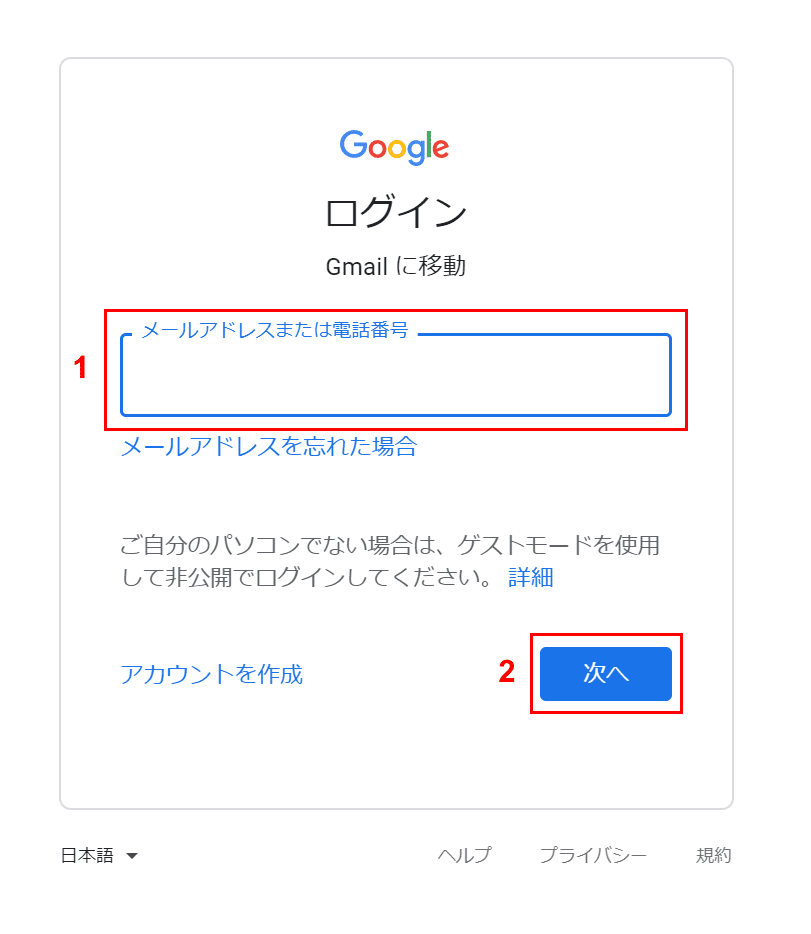
ログイン画面が表示されます。(1) Googleアカウントのメールアドレスを入力し、(2)を押します。[Next]ボタン。
パスワードを入力してください
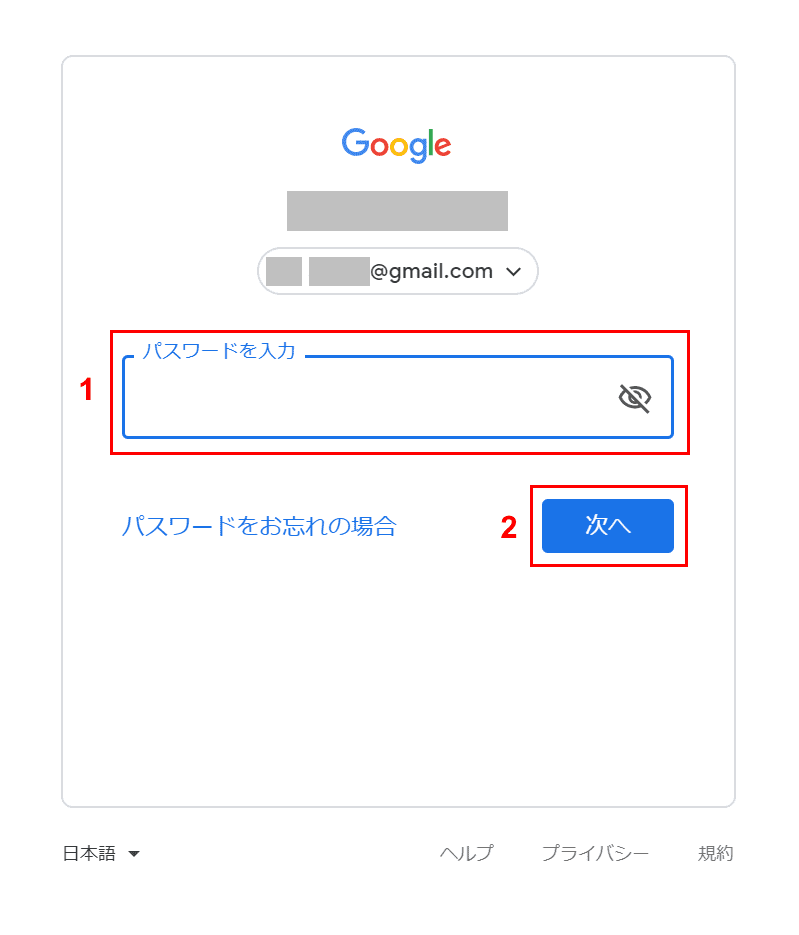
(1) パスワードを入力して (2) を押します。[Next]ボタン。
ログインできるかどうか確認する
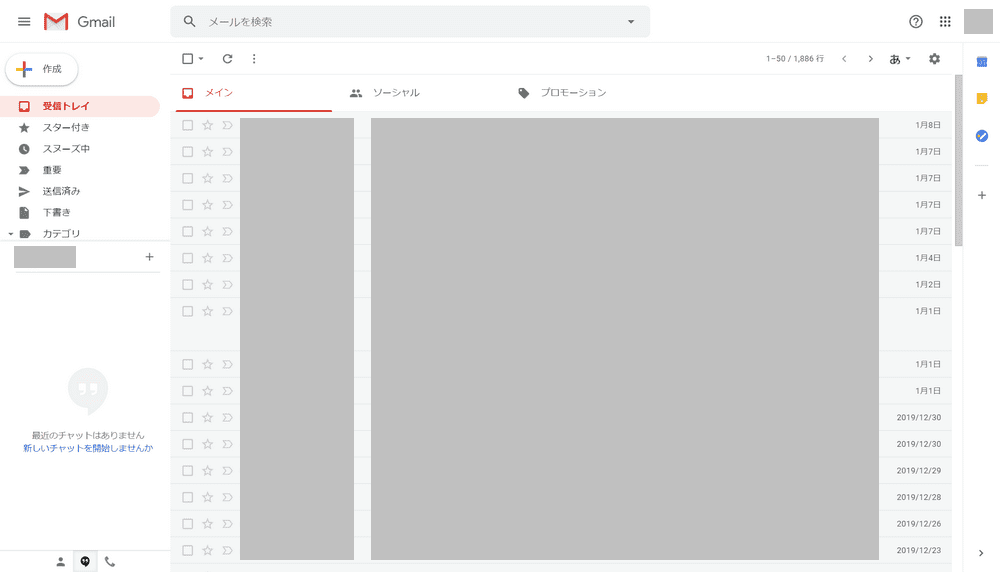
問題がなければ上図のようにGmail画面になります。ブラウザからログインできるのに、アプリケーションでエラーが発生した場合は、アプリケーション側で問題が発生している可能性があります。アップデートなどを確認してください。
ログインできない場合の対処方法
ブラウザからログインできない場合は、アカウントが原因である可能性があります。次のアクションを 1 つずつ見てみましょう。
メールアドレスまたはパスワードに原因がある場合
メールアドレスとパスワードが正しいことを確認する
登録しているGmailアカウントのメールアドレスとパスワードを確認してください。
入力するときは、以下を確認しながら入力しましょう。
- キャップロックそれは取らないこと
- 入力モードは「日本語入力モード」ではなく「半角モード」
- 大文字と小文字を区別する
- 0 (ゼロ) や o (O)、- (ハイフン)、_ (アンダーバー) などの入力ミスはありません。
メールアドレスを見つける
メール アドレスを忘れた場合は、登録した電話番号または登録したメール アドレスを使用して、Google アカウントのメール アドレスを確認できます。
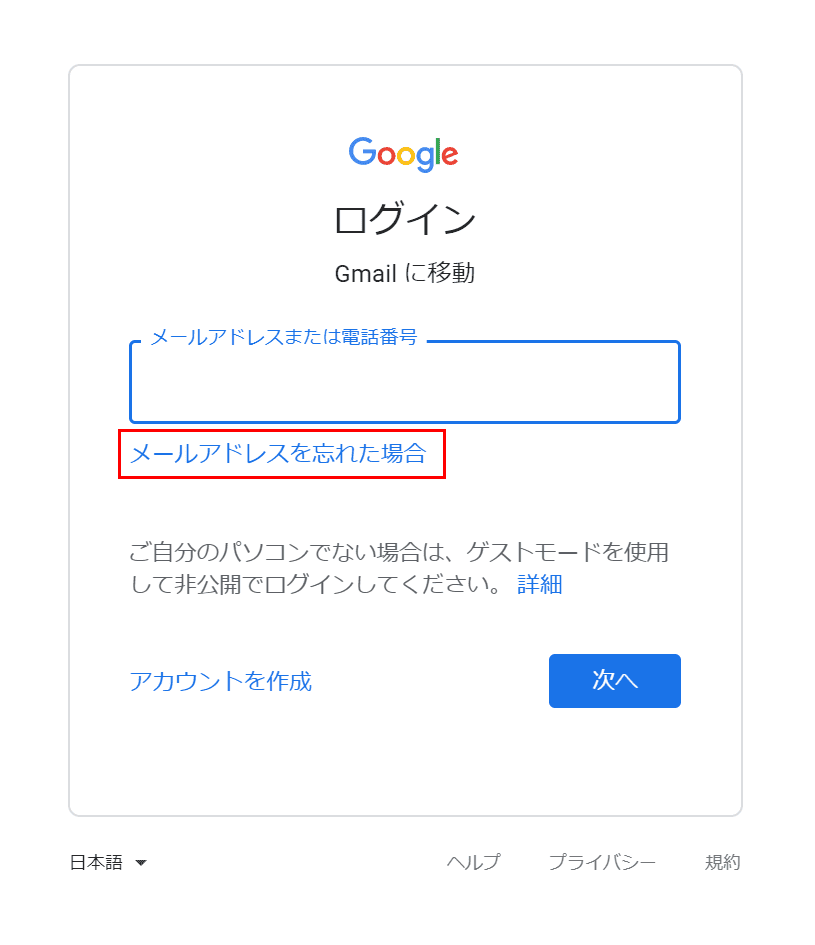
ログイン時に、メールアドレスを入力する画面で、[Forgot your email address].
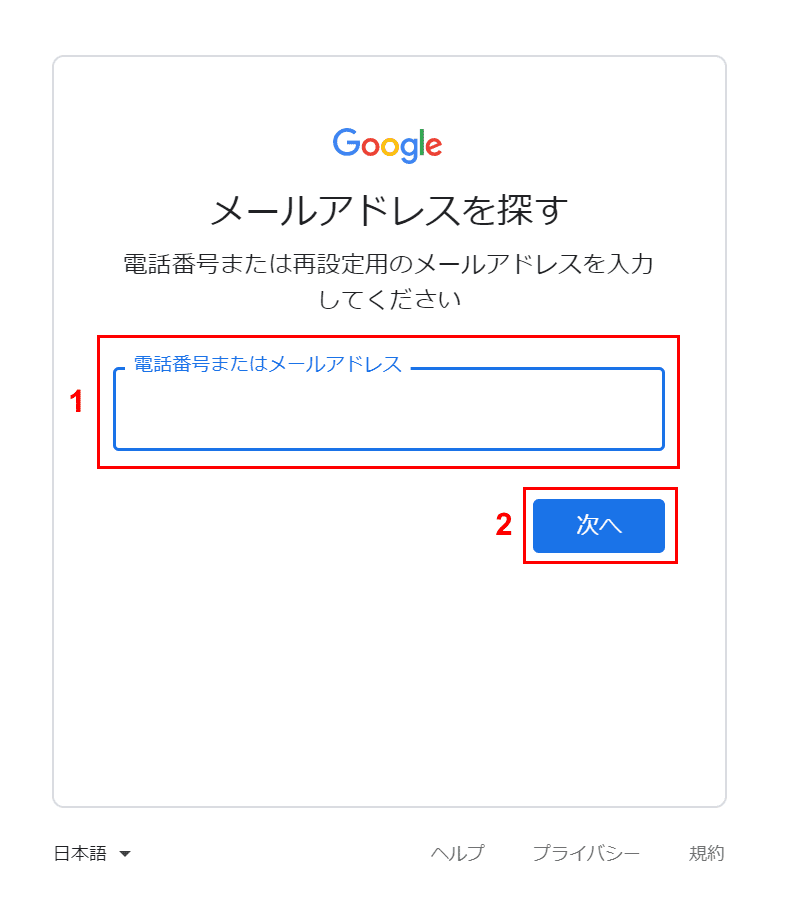
(1) リセット用の電話番号またはメールアドレスを入力し、(2)を押します。[Next]ボタン。指示に従ってください。
パスワードをリセットする
パスワードを忘れた場合や思い出せない場合は、パスワードをリセットしてください。リセットするには、アカウントがあなたのものであることを証明する必要があります。
Google からの質問にお答えして、アカウントを復元してください。あなたはいくつかの質問を試すことができます。
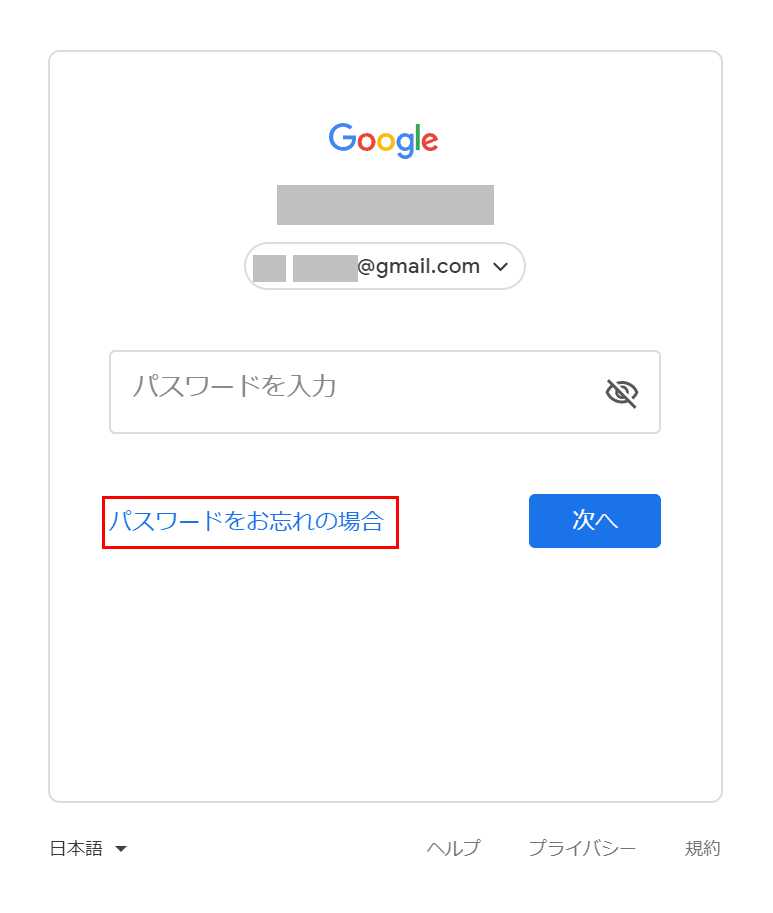
ログイン時に、パスワードを入力する画面で、リンクを押します[Forgot your password].
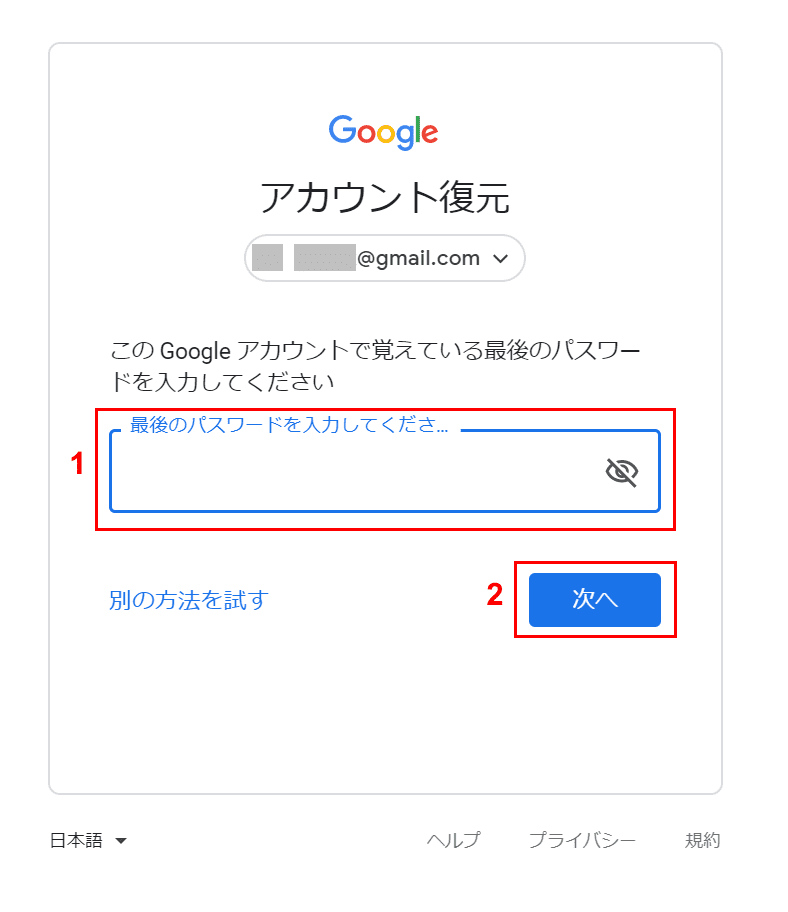
最初に覚えている最後のパスワードを入力するように求められます。(1) 最後に覚えているパスワードを入力し、(2)[Next]ボタン。手順に従ってお答えします。
他の方法を試したい場合は、画面の左下にある[別の方法を試す]リンクを押します。
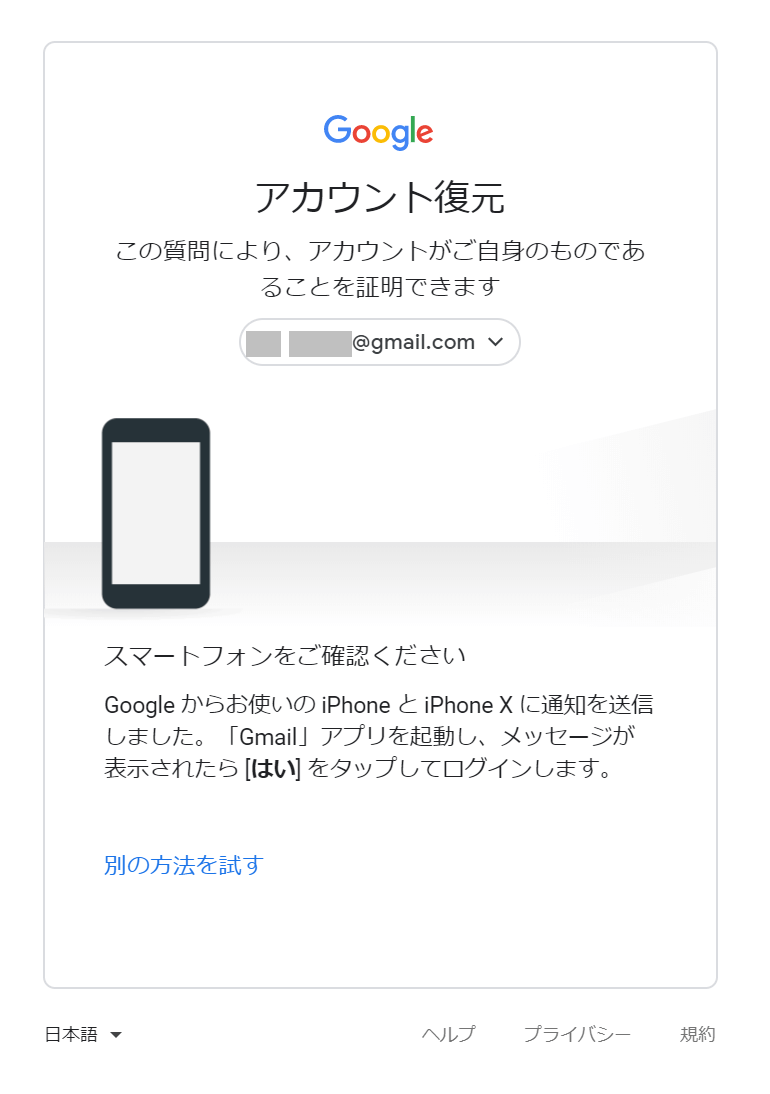
電話に通知を送信して、本人確認を行うこともできます。
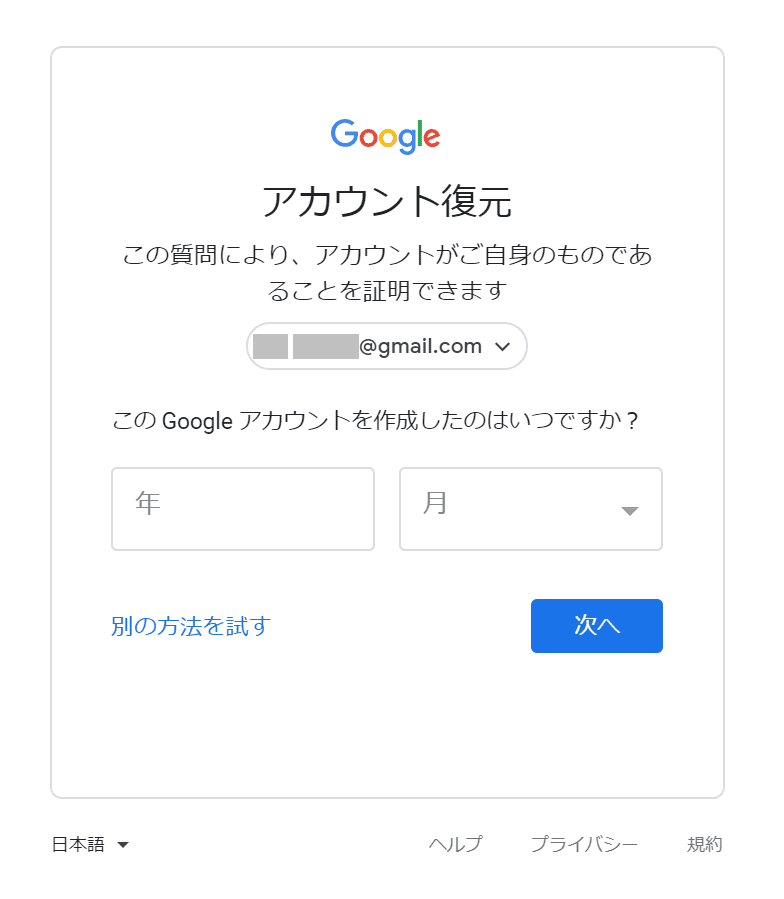
また、アカウントが作成された年月に応答して、本人確認を行うこともできます。
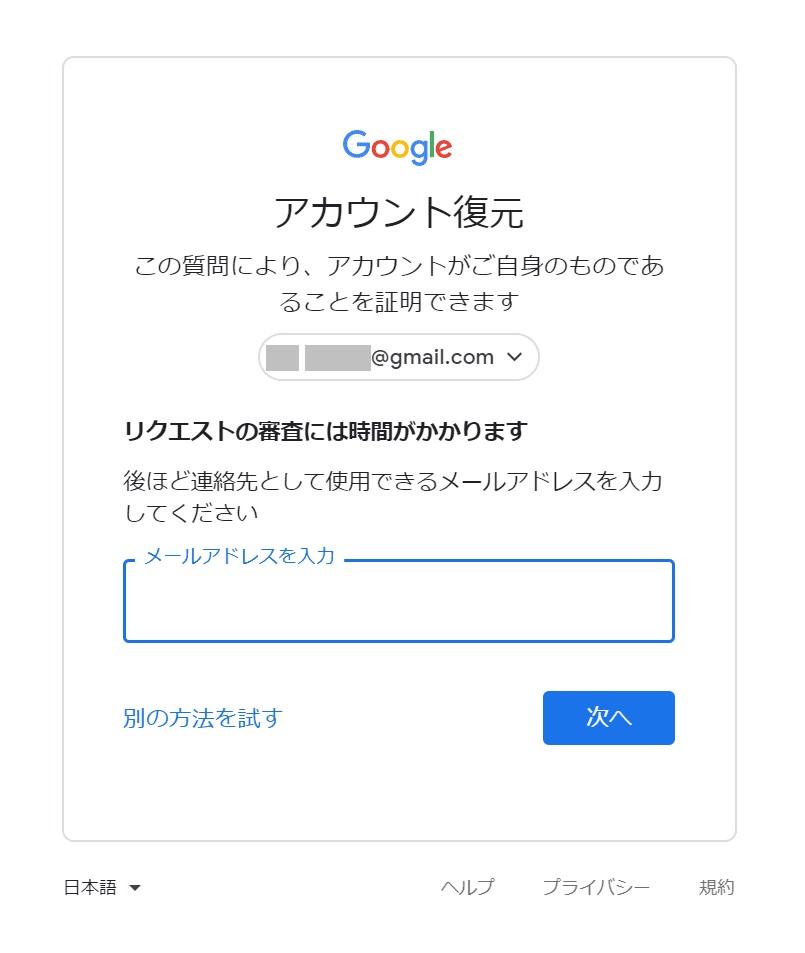
要求を要求することもできます。別の連絡先のメールアドレスを入力します。
このように本人確認のためにいくつか質問がありますので、自分に合ったリセット方法を選択してください。
アカウントが原因となっている場合
アカウントが強制停止されていないことを確認する
Google の利用規約に違反した場合、Google アカウントは停止されます。ログインすると、アカウントが停止されたことが通知されますので、内容を確認して新しいアカウントを作成してください。
旅行中など、別の環境ではないことを確認する
異常なログインを常に監視しています。モデル変更後に渡航先またはデバイスにログインしようとすると、本人であることを確認するよう求められます。手順に従って本人確認を行います。
あなたのaccouならNT がハイジャックされました
場合によっては、アカウントが第三者に乗っ取られたためにログインできないことがあります。パスワードを変更すると、ログインできなくなります。アカウントを復元します。
Gmailサービスに原因がある場合
Gmail サービスのステータスを確認する
Gmailサービスが失敗し、ログインできないことがあります。
ブラウザに原因がある場合
キャッシュ/クッキーの削除
ブラウザに保存される一時的なデータであるキャッシュやクッキーに問題がある場合、うまくログインできないことがあります。
キャッシュとクッキーを削除します。他のサイトのキャッシュも削除されますのでご注意ください。
別のブラウザでログインする
常に Internet Explorer または Edge を使用している場合は、Chrome などの別のブラウザーでログインしてみてください。
iPhoneの場合はSafariがデフォルトですが、Chromeでログインしてみましょう。
コミュニティで質問する、Gmail のヘルプを確認する
上記の操作を実行した後も Gmail にログインできない場合は、Gmail の公式ヘルプを確認するか、コミュニティに質問してください。
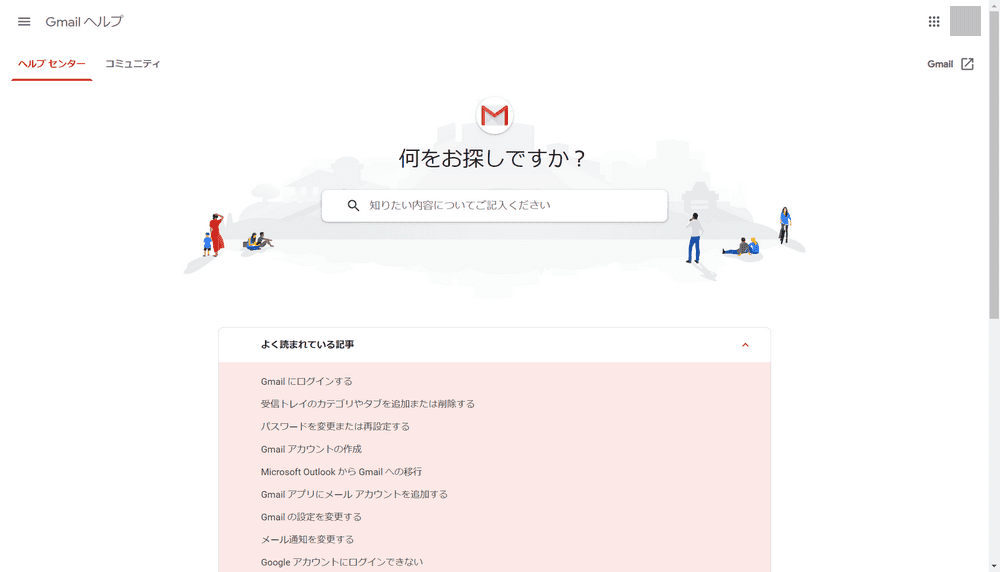
Gmail ヘルプヘルプをもう一度確認してください。
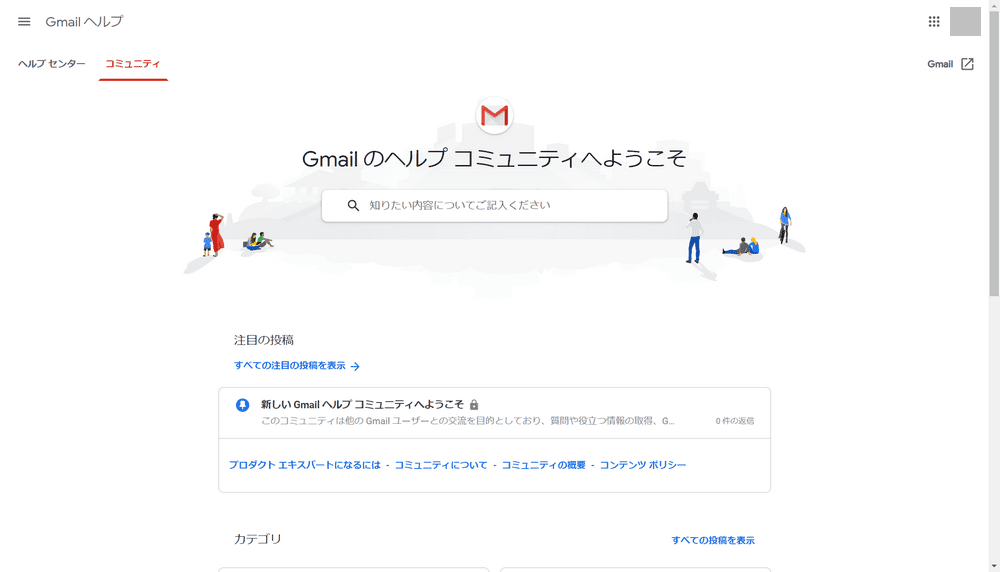
ヘルプが役に立たない場合は、コミュニティで質問を探して、誰かが同じ行動をとっているかどうかを確認します。探している情報がない場合は、新しい質問を投稿してみてください。
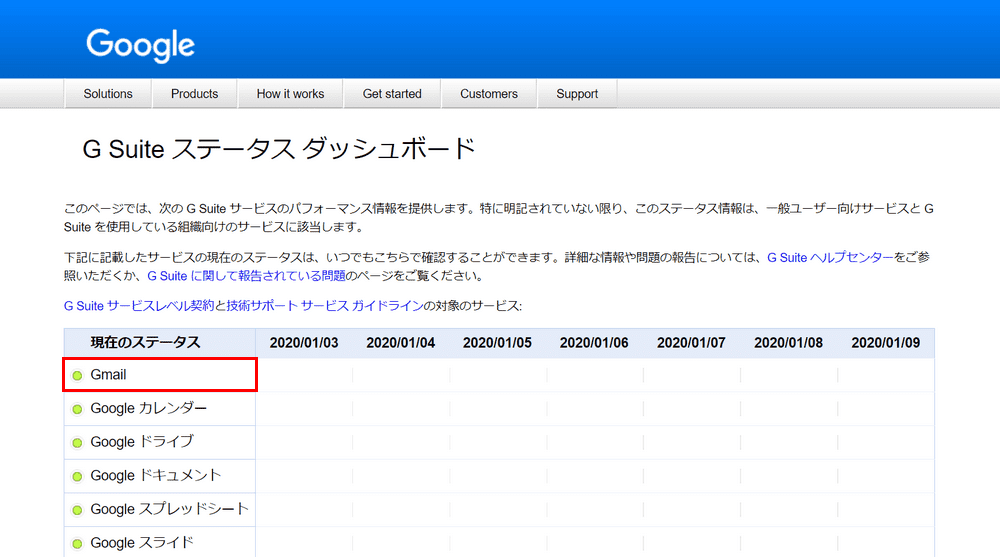
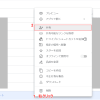
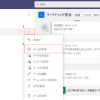
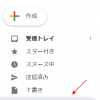
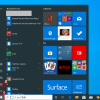
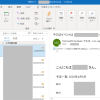
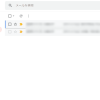
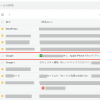
ディスカッション
コメント一覧
jazz work coffee
The most talked about weight loss product is finally here! FitSpresso is a powerful supplement that supports healthy weight loss the natural way. Clinically studied ingredients work synergistically to support healthy fat burning, increase metabolism and maintain long lasting weight loss. https://fitspresso-try.com/